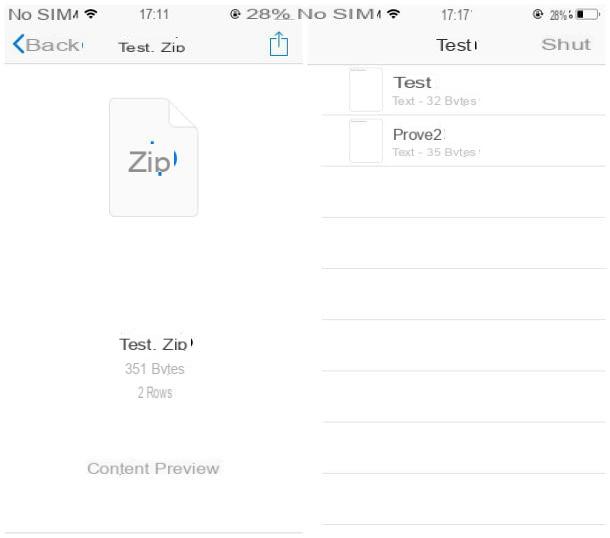Información preliminar

Antes de entrar en el tutorial, es mi deber hacer algunas aclaraciones sobre el teclados alternativos para Android (y más). Como te dije al principio del post, con el fin de tener el teclado del iPhone en Android basta con recurrir al uso de algunos teclados especiales de terceros, que se pueden encontrar en Play Store, la tienda para dispositivos basados en el sistema operativo móvil de Google, o de fuentes externas (a través de paquetes APK).
Hay muchos teclados para Android, tanto gratuitos como de pago, y con los más diversos diseños y funciones. Simplemente haga una búsqueda en la Play Store mencionada anteriormente, escribiendo palabras clave como "teclado" o "Teclado", para darse cuenta de inmediato de la cosa.
Como dicen, sin embargo, no todo lo que reluce es oro: antes de descargar un teclado hay que prestar especial atención, sobre todo en el caso de descargas de fuentes distintas a la Play Store, para evitar toparse con sorpresas desagradables, eso es lo que conviene. para evitar descargar teclados "empaquetados" de malicioso, eso podría espiar actividades del usuario que lo utiliza y realiza un seguimiento de todos los textos tecleados en el teléfono móvil, incluidas las contraseñas utilizadas para acceder a los buzones de correo, redes sociales y otros servicios de la Web.
Sin embargo, antes de instalar teclados adicionales en su dispositivo, verifique que esté revelador Sea confiable y verifique que en el Comentarios no hay informes de comportamiento sospechoso de la aplicación (por ejemplo, la instalación de software adicional innecesario o la visualización de banners publicitarios invasivos). Incluso los teclados de Play Store podrían, si no espiar directamente al usuario, tener condiciones relacionadas con la privacidad que no son exactamente transparentes.
Mi consejo, a decir verdad, sería desistir y usar solo el teclado predeterminado del sistema (o, como mucho, el de Google), pero si de verdad quieres continuar ... te dejo con algunas soluciones que podrían ser para ti.
Cómo poner el teclado del iPhone en Android
Habiendo hecho las aclaraciones necesarias arriba, vayamos al meollo del asunto y veamos cómo poner el teclado del iPhone en Android. Al leer los siguientes capítulos podrás descubrir, por tanto, cuáles son los mejores teclados alternativos en los que confiar para realizar la operación cubierta por el tutorial. ¡Que te diviertas!
Teclado Kika

Kika es una solución que puedes considerar usar para personalizar el teclado de tu dispositivo Android para que se parezca al del iPhone. Se integra con numerosos temas, incluidos varios en estilo iOS, y ofrece toneladas de posibilidades de personalización. Se centra principalmente en emojis, pegatinas, símbolos y GIF animados. Es gratis, pero ofrece compras dentro de la aplicación (desde $ 1,09) para desbloquear contenido adicional.
Para descargarlo en su dispositivo, visite la sección correspondiente de Play Store y toque el botón Instalar. Luego haga clic en el botón Abri o seleccione el relevante icono que se ha agregado a la pantalla de inicio para iniciar la aplicación.
En este punto, presione el botón Habilitar el teclado Kika y, en la pantalla de configuración de Android que se abre, vaya a ON el interruptor que se encuentra junto al nombre del teclado, luego presione el botón OK en respuesta a la advertencia que se muestra en la pantalla.
A continuación, seleccione el teclado Kika de la lista que aparece en la pantalla, toque el "X" en la parte superior derecha para cerrar el anuncio, acceda a la sección Tema que encuentras en la parte superior de la pantalla principal de la aplicación y buscas entre los diversos temas disponibles los inspirados en la interfaz del iPhone.
Si esto le ayuda, posiblemente puede realizar una búsqueda por categoría seleccionando la sección Categoría (siempre colocado en la parte superior) y presionando sobre los elementos Empresa o Tecnología., que son aquellos en los que se agrupan principalmente los teclados estilo iPhone.
Una vez que haya encontrado el teclado que más le interese, toque su vista previa, presione el botón Descargar, luego en eso Instalar en el Play Store que se ha abierto y luego toca el botón Abri.
Después de completar todos los pasos anteriores, Kika verificará la compatibilidad de su dispositivo con el tema del teclado que ha elegido y, si se confirma, puede comenzar a usar el teclado tocando el botón Aplicar e iniciar cualquier aplicación que admita la entrada de texto (p. ej. WhatsApp).
Si está interesado en esto, me gustaría señalar que, si es necesario, también puede personalizar la configuración del teclado abriendo la aplicación Kika en su dispositivo, tocando el elemento ajustes ubicado en la parte inferior derecha y luego seleccionando los elementos de la pantalla según la operación que pretenda realizar. Puede, por ejemplo, activar el sonido de las teclas, la vibración, elegir si desea que la tecla esté disponible para emojis, etc.
Teclado de guepardo

Teclado de guepardo es un teclado de terceros para Android que incluye una herramienta de corrección de textos, un sistema predictivo, soporte para el uso de emojis, el de GIFs y la posibilidad de aplicar multitud de temas diferentes, entre ellos algunos que retoman íntegramente el estilo del teclado del iPhone, por lo que he optado por contártelo en esta guía mía. Es gratis, pero ofrece compras dentro de la aplicación (desde $ 1,09) para desbloquear contenido adicional.
Para poder usarlo, primero descargue el teclado en su dispositivo, visitando la sección correspondiente de Play Store, presionando el botón Instalar y, posteriormente, sobre eso Abri, para iniciar la aplicación. Alternativamente, toque el relativo icono que se ha agregado a la pantalla de inicio.
Ahora que ve la pantalla principal de la aplicación, haga clic en el botón Aceptar y activar, Sacar un tema ON el interruptor que se encuentra junto al nombre del teclado en la configuración de Android y toca el botón OK en respuesta a la advertencia que aparece en la pantalla. A continuación, presione el botón Cambiar y seleccione Teclado de guepardo de la lista de teclados.
En este punto, haga clic en el campo de búsqueda en la parte superior derecha, escriba las palabras clave del tipo "IPhone" o "IOS" y presione la tecla con el lupa presente en el teclado. Espera, por tanto, a que esté visible la lista de temas que cumplen los criterios de búsqueda, selecciona el que prefieras e instálalo pulsando el botón Consíguelo gratis.
Luego será enviado de regreso a la sección de Play Store a través del cual se puede proceder a descargar el tema, haciendo clic en el botón Instalar. Cuando se complete la descarga, presione el botón Abri aparecido en la pantalla o seleccione elicono del tema que se acaba de agregar al cajón, toque el botón Aplicar y puede comenzar a usar el teclado estilo iPhone recién instalado en cualquier aplicación que admita la entrada de texto (ej. WhatsApp).
Si lo desea, también puede personalizar el funcionamiento del teclado, cambiando la vibración, los sonidos, el idioma y el diseño, las opciones relacionadas con la corrección de texto, etc. Para hacer esto, seleccione elicono del teclado Cheetah que encuentras en el cajón, toca el elemento ajustes ubicado en la parte inferior derecha de la pantalla mostrada e intervenir en los diversos elementos disponibles en correspondencia con la sección ajustes.
Teclado apple

Teclado apple es una aplicación que, una vez instalada en el dispositivo, replica en todos los aspectos las características del teclado de los dispositivos de la marca Apple. Es gratis, pero contiene anuncios. Además, el teclado solo admite el uso del idioma inglés, lo que, sin embargo, no te impide escribir incluso en la ciudad (o en otros idiomas).
Para descargarlo en su dispositivo, primero conéctese a la sección correspondiente de Play Store, luego toque el botón Instalar y, posteriormente en eso Abri, para iniciar el teclado. Alternativamente, seleccione el relevante icono que se acaba de añadir al cajón.
En la pantalla del teclado de Apple que ve ahora, toque el elemento Habilitar en Configuración y seguir ON el interruptor junto al nombre del teclado en la pantalla de configuración de Android, luego confirme la elección hecha presionando el botón OK en respuesta a la advertencia que aparece en la pantalla.
Luego regrese a la pantalla del Teclado de Apple, toque el elemento Cambiar métodos de entrada, Selecciona el Teclado en cuestión de la lista propuesta y toque el elemento Terminados. ¡Hecho!
Ahora, finalmente puede comenzar a usar el teclado estilo iPhone para escribir su texto en Android. Para probarlo ahora, abra cualquier aplicación donde pueda usar el teclado (p. Ej. WahtsApp), toque el campo dedicado a escribir y comience a escribir.
Si lo desea, también puede cambiar el tema utilizado para el teclado y su configuración general. Para hacer esto, toque el logo di Apple Keyboard que encuentra en la parte superior izquierda del teclado o en el símbolo delengranaje adjunto a él, visible después de tocar el botón 123. Alternativamente, puede presionar enicono de la aplicación en el cajón.
Desde la pantalla que se le mostrará más adelante, puede configurar el tema que prefiera desde la sección Temas y puede elegir si desea habilitarlo para teclado, vibración, etc. de la sección Ajustes generales. Los cambios realizados se aplican de inmediato.
Cómo obtener un teclado de iPhone en Android